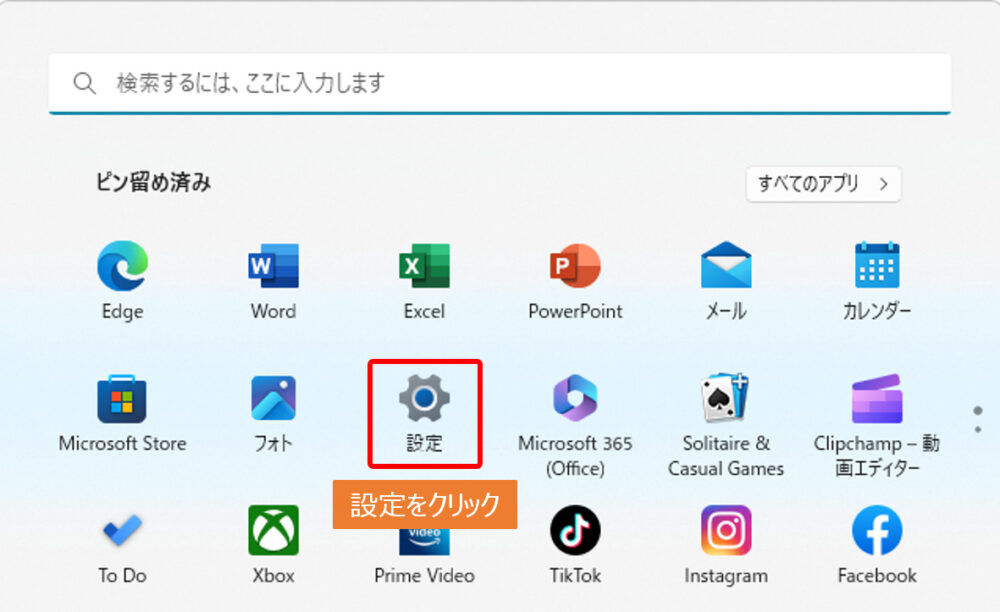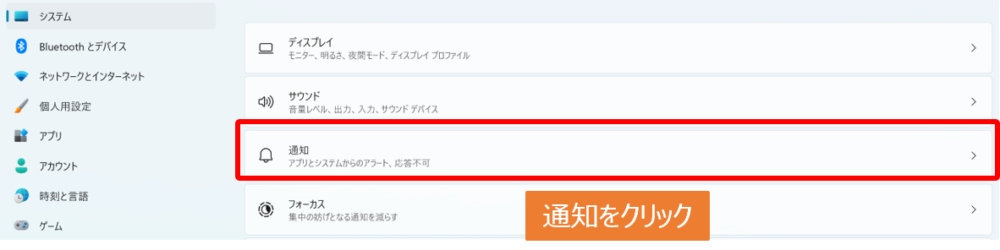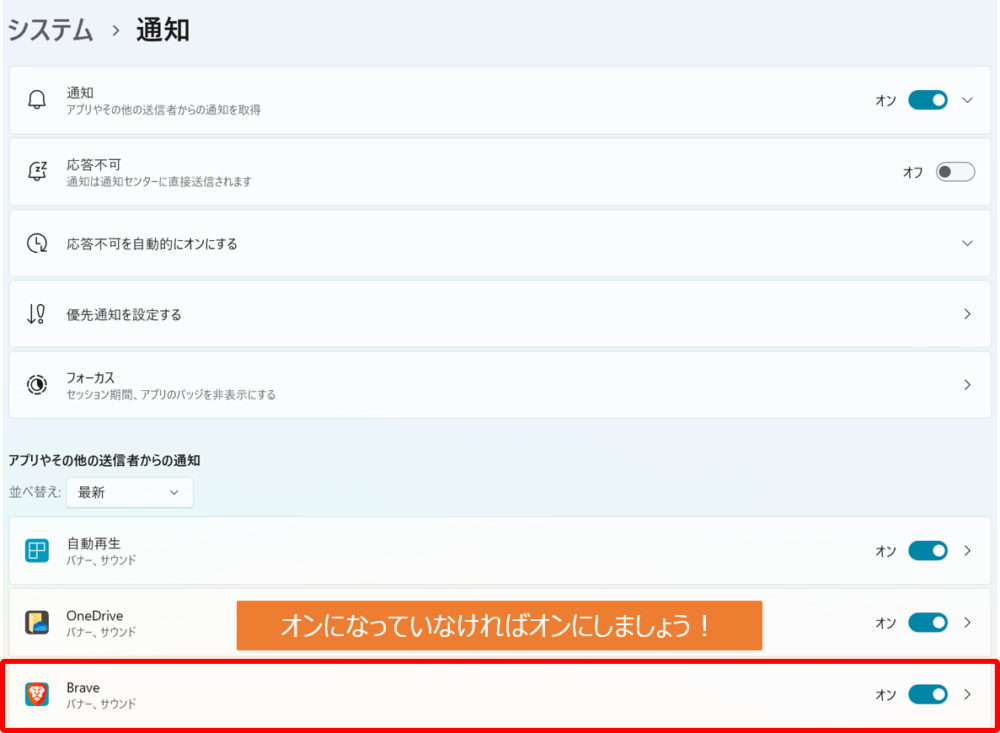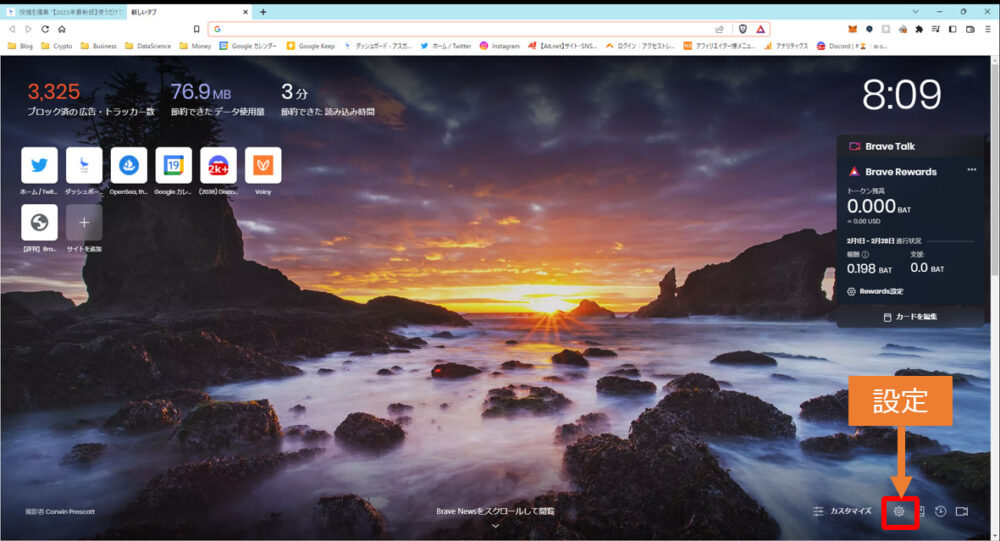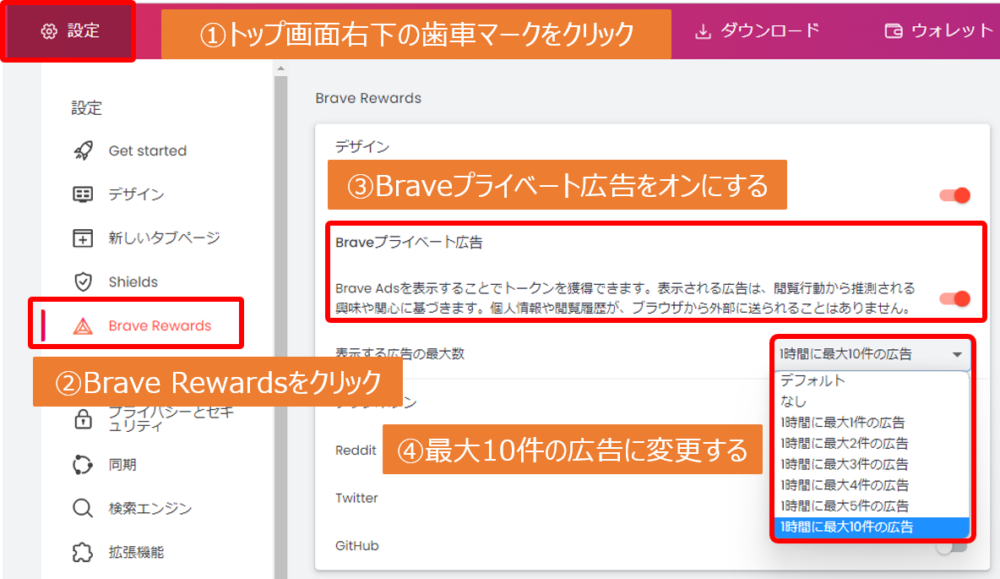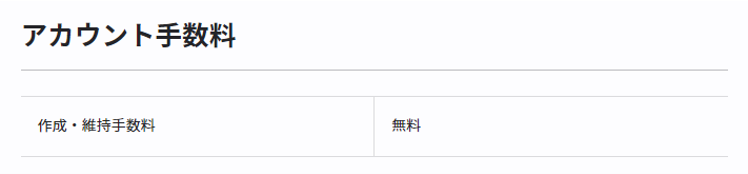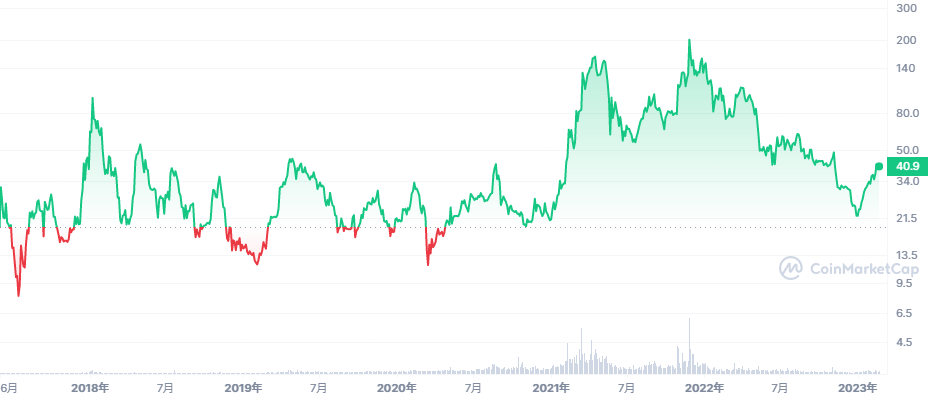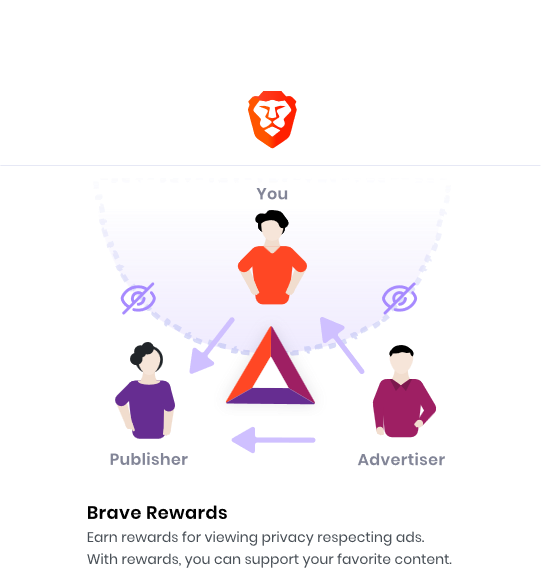Brave(ブレイブ)ブラウザで効率的に仮想通貨BATを稼ぐ方法は?
初期設定方法から貯め方・稼ぎ方まで知りたい!
こんなお悩みを解決する記事を作成しました!
こんにちは!じんべいです!
今回は使うだけで無料で仮想通貨BATが稼げるBrave(ブレイブ)ブラウザアプリの初期設定方法から、「稼ぎ方・貯め方」までわかりやすく解説します。
仮想通貨の初心者の方にもわかりやすく丁寧に解説していきますね!
Brave(ブレイブブラウザ)アプリで稼ぐためには仮想通貨取引所ビットフライヤーの口座が必要です。
口座開設には数日かかることもあるので、早めに申込みしておきましょう。
手続き自体は10分ほど!完全無料で口座開設できます!
-

-
【完全無料】ビットフライヤーで口座開設する5つの手順(初心者向け)
ルナ ビットフライヤー(bitFlyer)で口座開設したいけど、どうすればいいの? 初心者にもわかりやすく教えてほしい! こんな悩みを抱えていませんか? こんにちは! じんべいです! & ...
続きを見る
本記事でわかること
- Braveブラウザアプリの初期設定
- 仮想通貨BATの稼ぎ方・貯め方
- 稼げない・貯まらないときの対処法
- BraveブラウザでのBATの稼ぎ方・貯め方に関するよくある質問と回答
この記事を読むと、Braveブラウザで稼げる仮想通貨BATの数を増やせますよ!

では、さっそく解説していきますね!!

【Braveブラウザ】仮想通貨BATの稼ぎ方・貯め方(初期設定)

BraveブラウザでBATを稼ぐための初期設定を行っていきましょう!
以下の7ステップで10分ほどあればできちゃいますよ!
Braveブラウザ初期設定方法
①Braveブラウザアプリをインストール
まずBraveブラウザアプリを無料でインストールします。
Braveブラウザ公式サイトはこちら。
>>https://brave.com/ja/
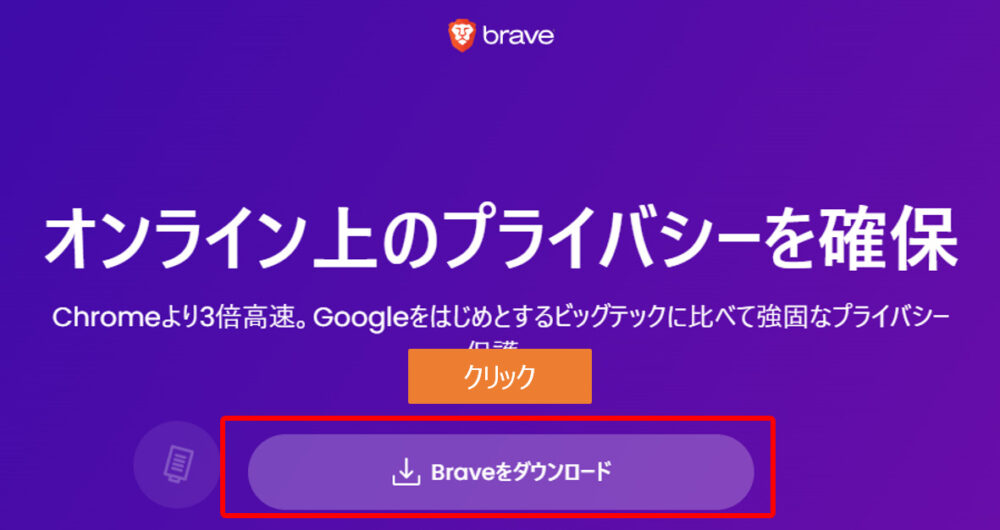
インストールが完了したら、「BraveBrowserSetup.exe」をクリックして実行
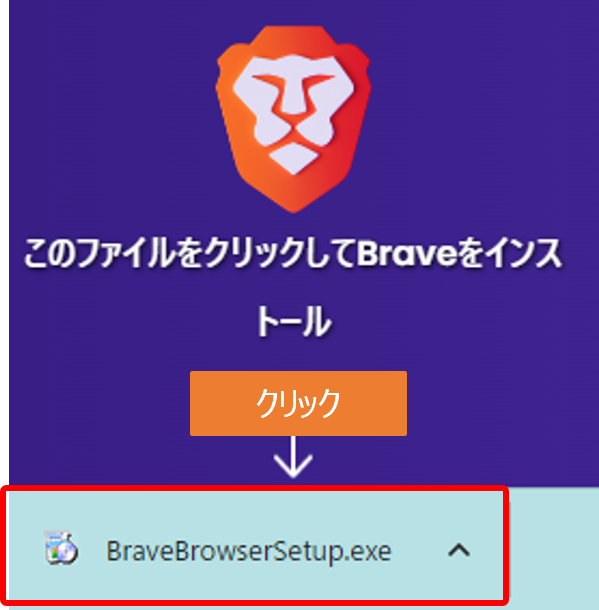
以下のようなダウンロード画面が表示されるので少し待ちます。
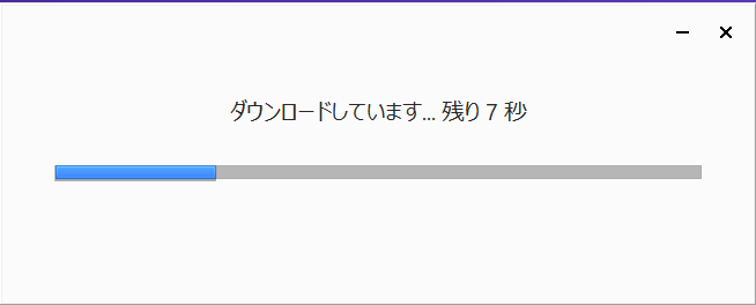
ダウンロードが完了すると以下の画面が表示されるので、デフォルトのブラウザにするかどうか選択
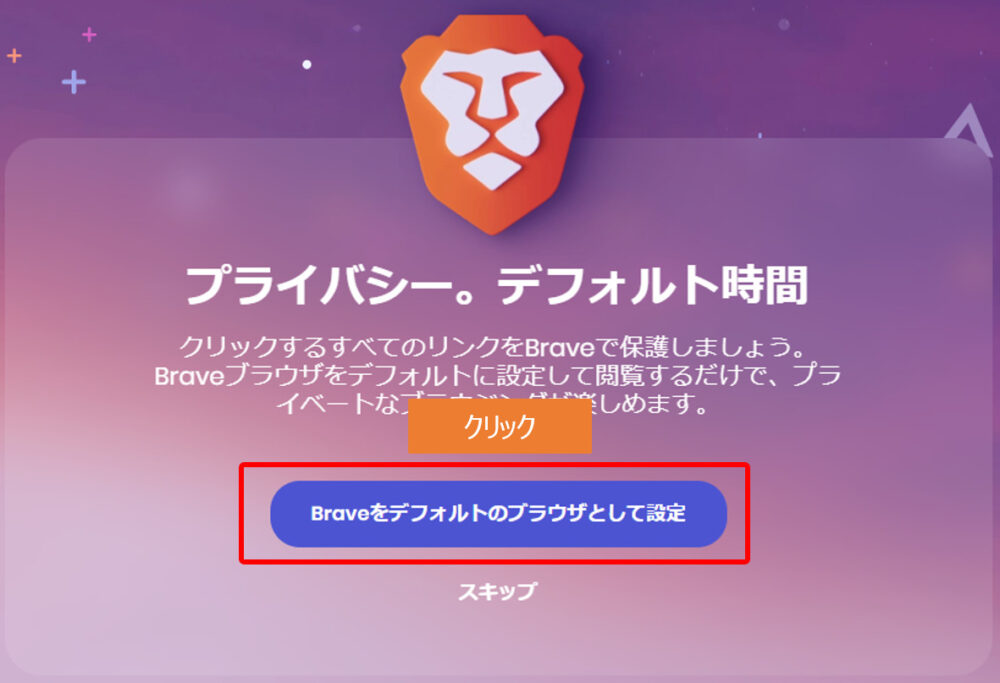

デフォルトのブラウザへの変更は、あとからでもできるので迷ったらスキップでOKです!
②古いブラウザからブックマークなどをインポート
続いて古いブラウザからブックマークなどをインポートします。
インポートしたいブラウザがあれば選択
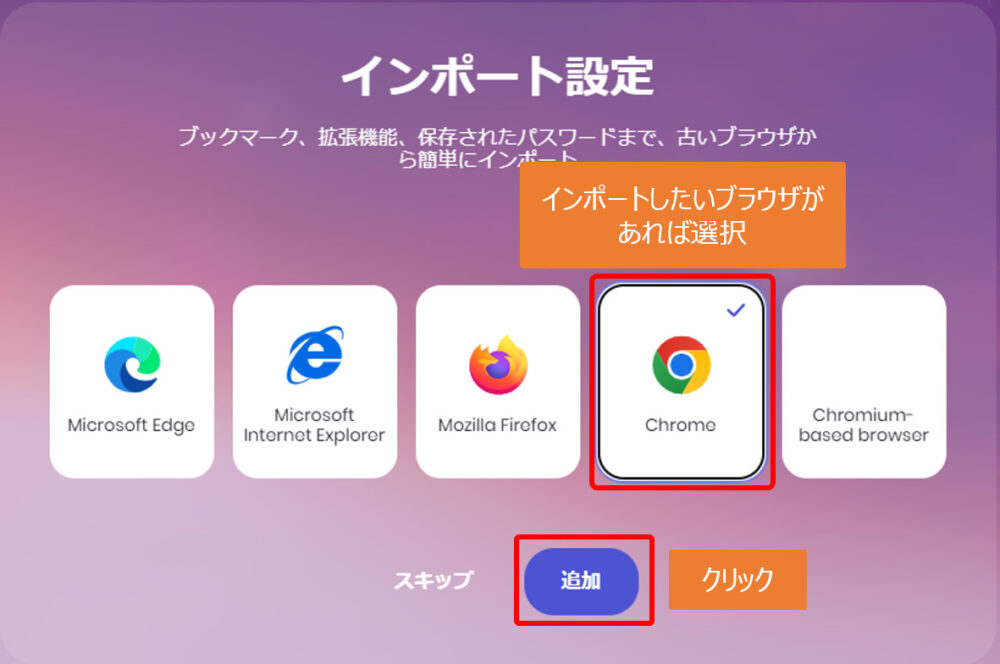
古いブラウザに複数のプロファイルがある場合、インポートするプロファイルを選択
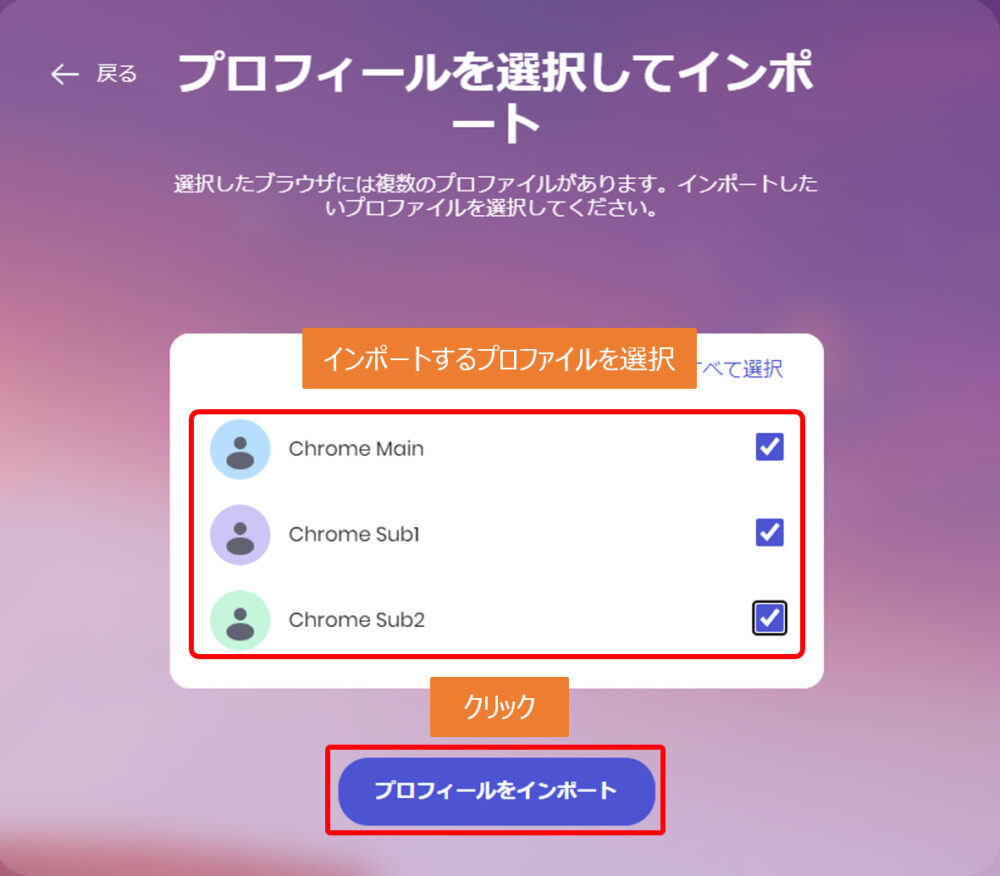
品質向上への協力にチェックを入れて終了をクリック
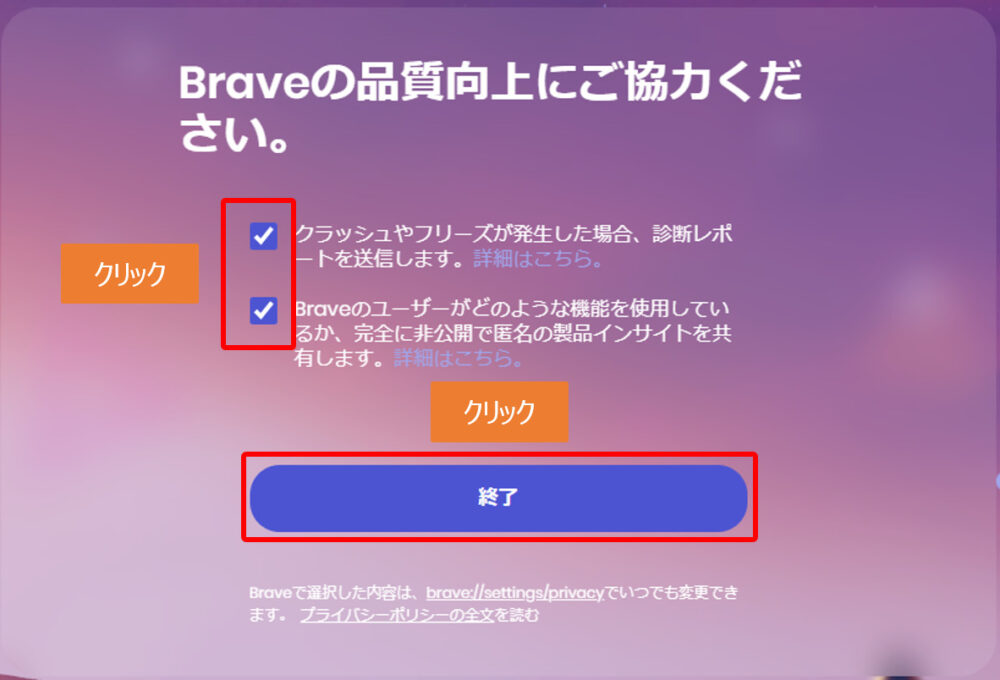
③Braveリワード(報酬)の設定
続いてRewards(報酬)の設定をやっていきます!
Braveブラウザで稼ぐために必要な設定なので、注意してやっていきましょう!
ブラウザのトップ画面に以下の画像が表示されるので、「Rewardsの使用開始」をクリックします。
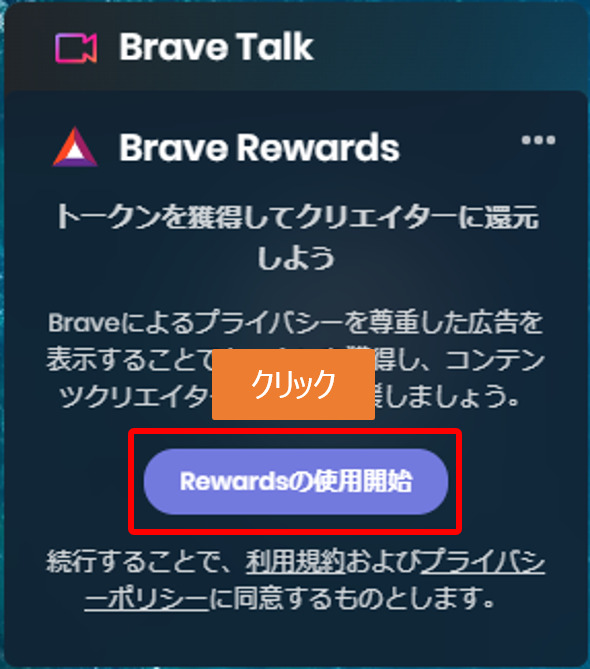
クイックツアーを見て、リワードの概要を確認しましょう!
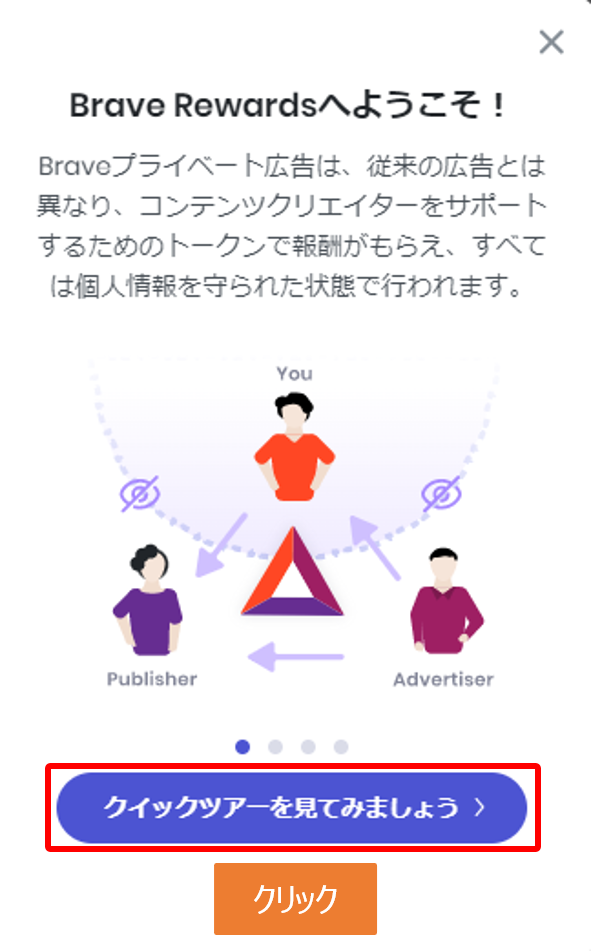
「Brave Rewardsの使用を開始」をクリックして先に進む
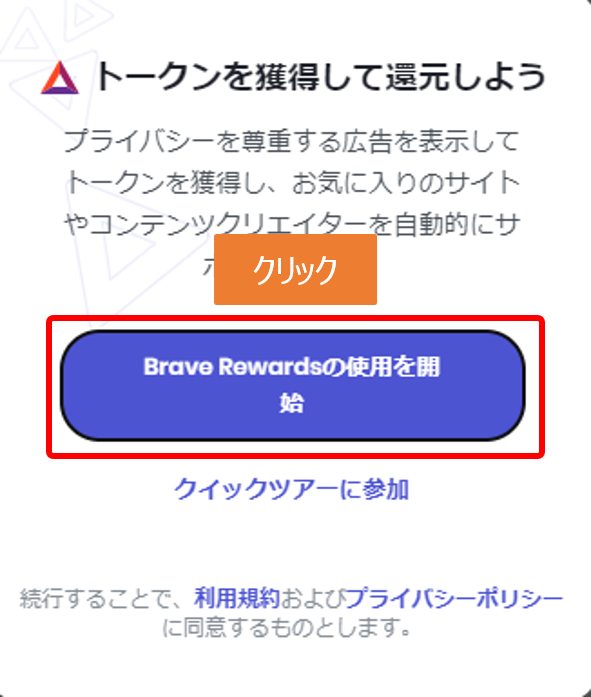
国を選択で「日本」を選択して続けるをクリック
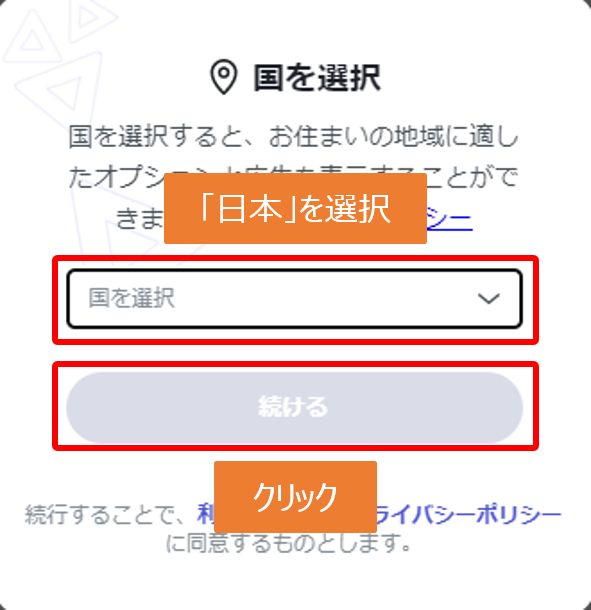
④【完全無料】ビットフライヤーとの連携
続いてBraveブラウザとビットフライヤーのアカウントを連携します。
こちらは稼いだ仮想通貨のBATを保管&日本円に換金するために必要です。
現状、日本で連携できるのはビットフライヤーだけなので、アカウントを持っていない方はすぐに口座開設しておきましょう!
完全無料で作業時間は約10分です!
-

-
【完全無料】ビットフライヤーで口座開設する5つの手順(初心者向け)
ルナ ビットフライヤー(bitFlyer)で口座開設したいけど、どうすればいいの? 初心者にもわかりやすく教えてほしい! こんな悩みを抱えていませんか? こんにちは! じんべいです! & ...
続きを見る
先ほどの画面で国を選択すると以下のような画面が表示されるので、「Connect account」をクリック
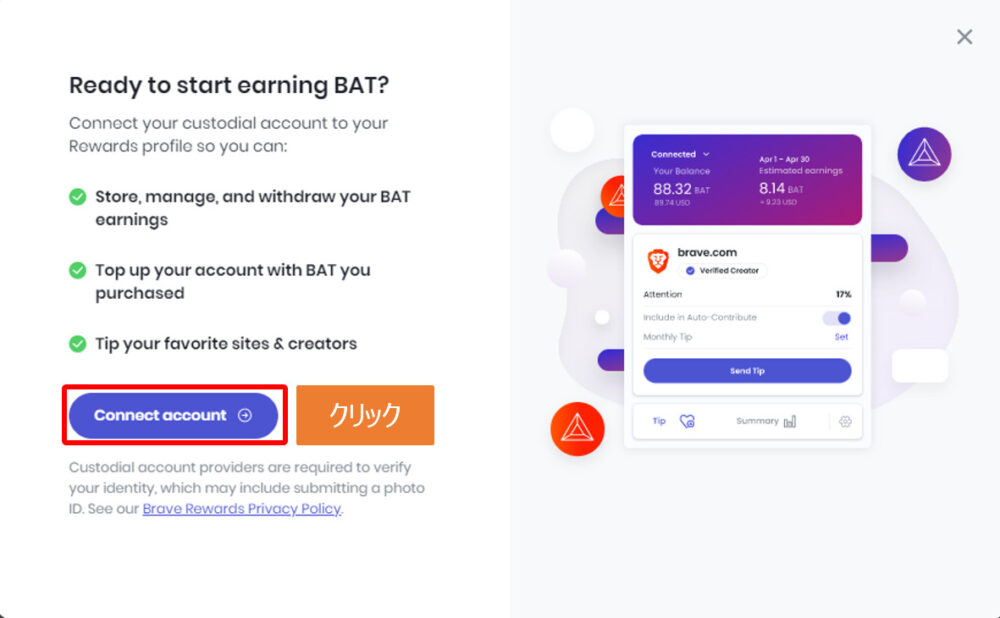
「bitFlyer」をクリック
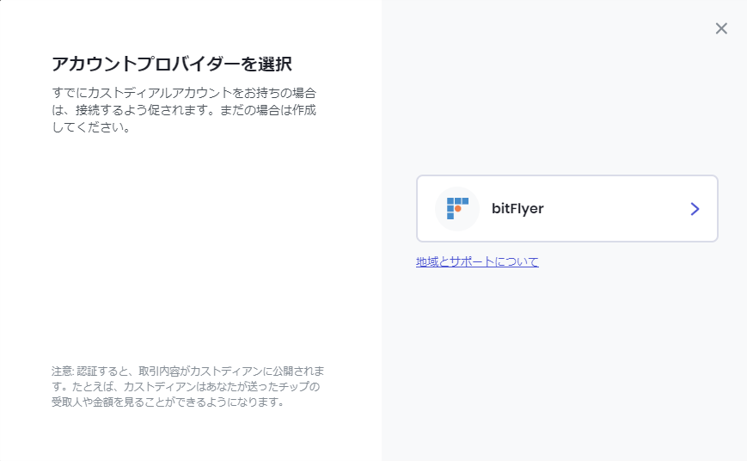
ビットフライヤーのアカウントにログイン
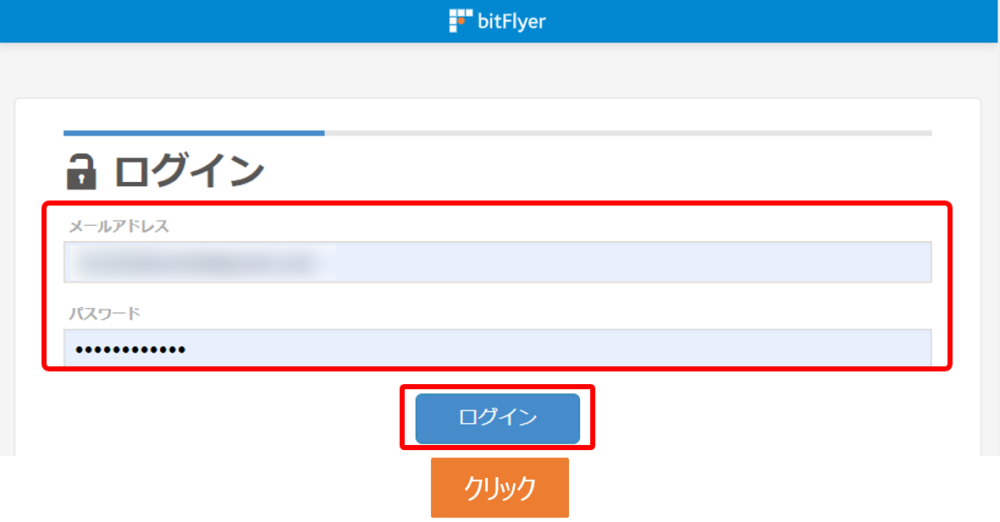
「許可する」をクリック
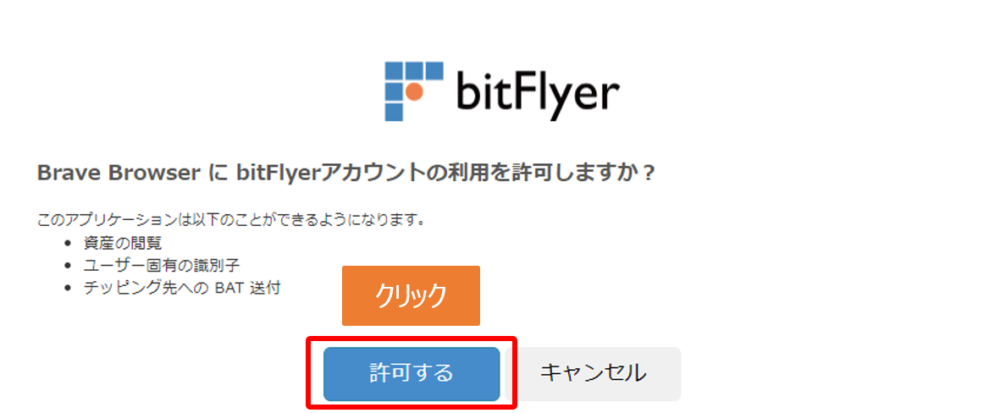
これでビットフライヤーのアカウントの連携が完了です!
念のためきちんと連携できたか確認しておきましょう!
Braveブラウザトップ画面の右下の歯車マークをクリックします。
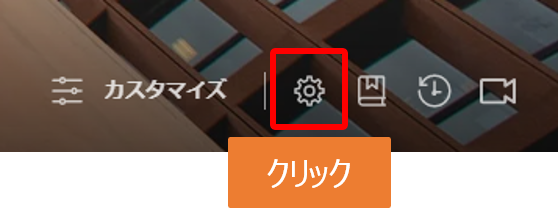
「Brave Rewards」の画面で「接続済み」と表示されていればOKです!
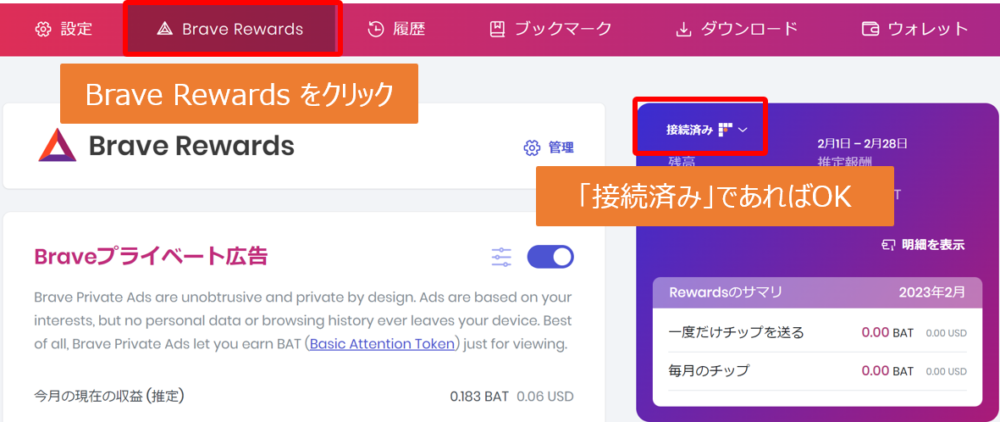
⑤ウォレットの作成
Braveブラウザでは、インターネット上に仮想通貨専用のお財布を作れます。
無料でかんたんに作れるので、作っておきましょう。
Braveブラウザで稼いだBATはビットフライヤーの口座に貯まります。
Braveウォレットの作成は必須ではないので興味のある方だけやってみてください!
設定画面を開き、「ウォレット」をクリックします。
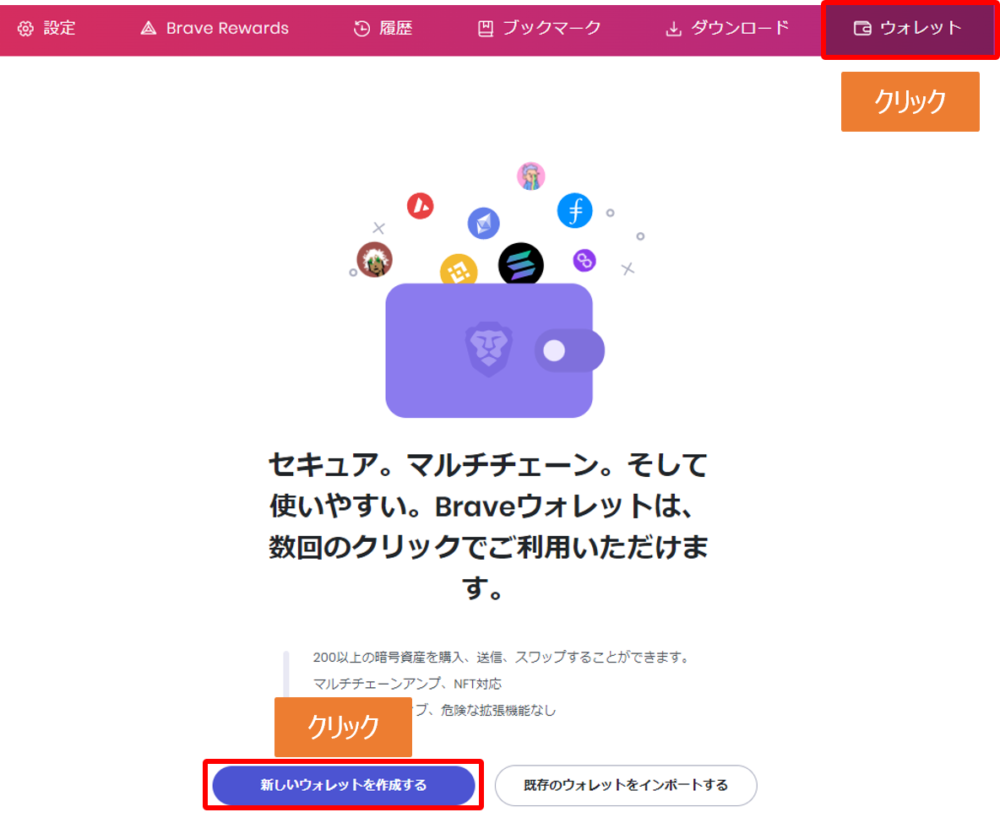
Braveウォレット用のパスワードを設定
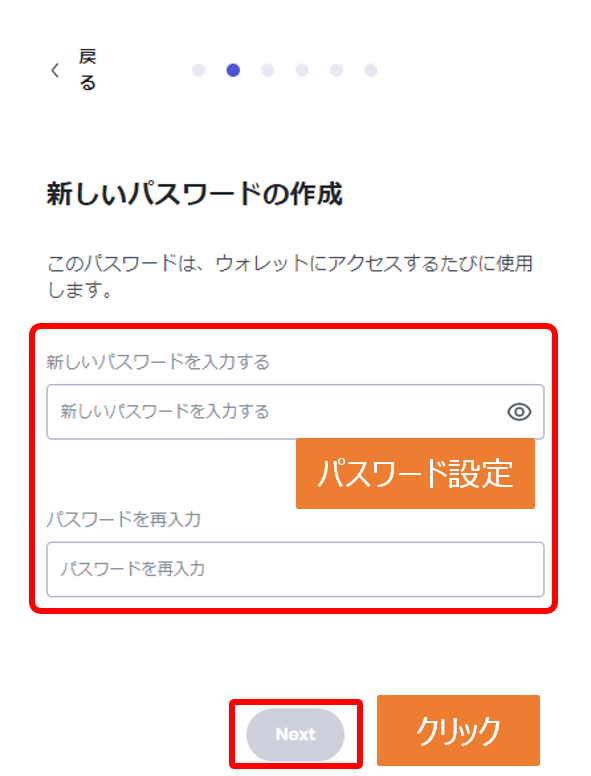
チェックを入れ、「続ける」をクリック
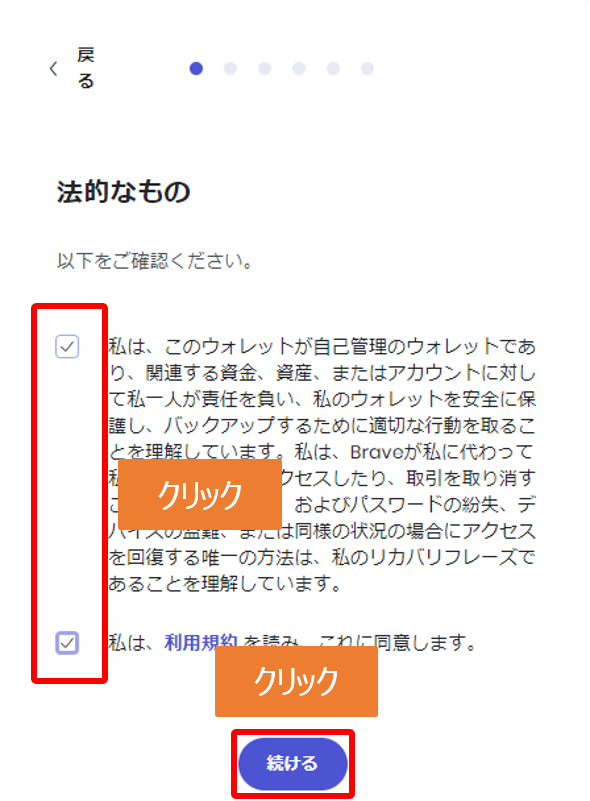
リカバリーフレーズの内容を確認して、「閉じる」をクリック
リカバリーフレーズとは、ウォレットを復元する際に必要な12個の英単語でパスワード的なものです。
非常に重要なものなのでゼッタイに他人に共有しないでください。
他人に共有した場合、ウォレットの中身を盗まれてしまいます。
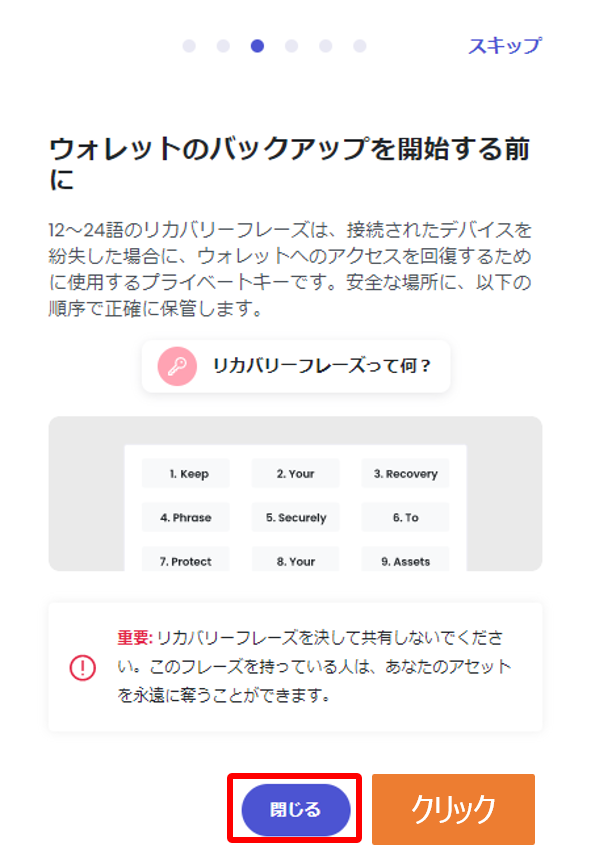
赤枠内をクリックして、リカバリーフレーズを表示
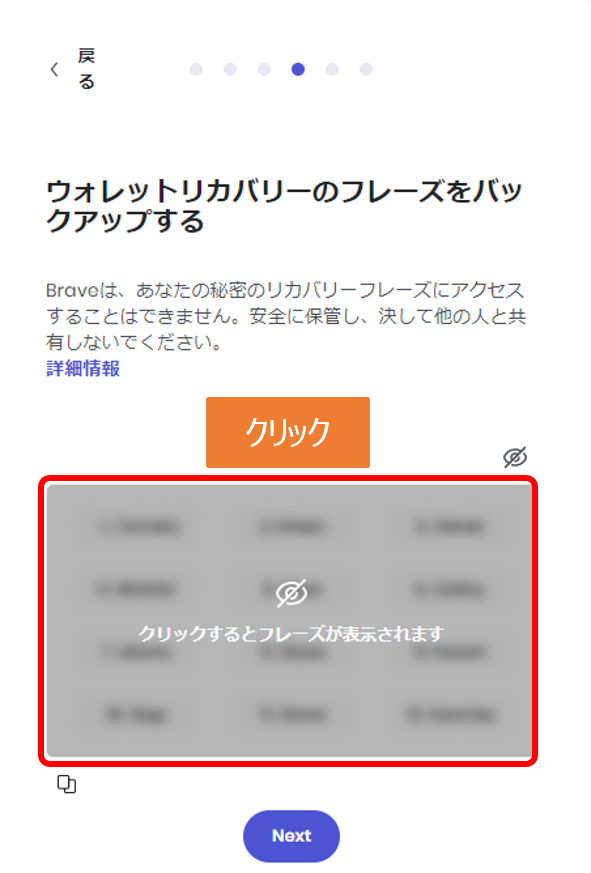
表示したリカバリーフレーズはメモ帳などに記録しておきましょう!
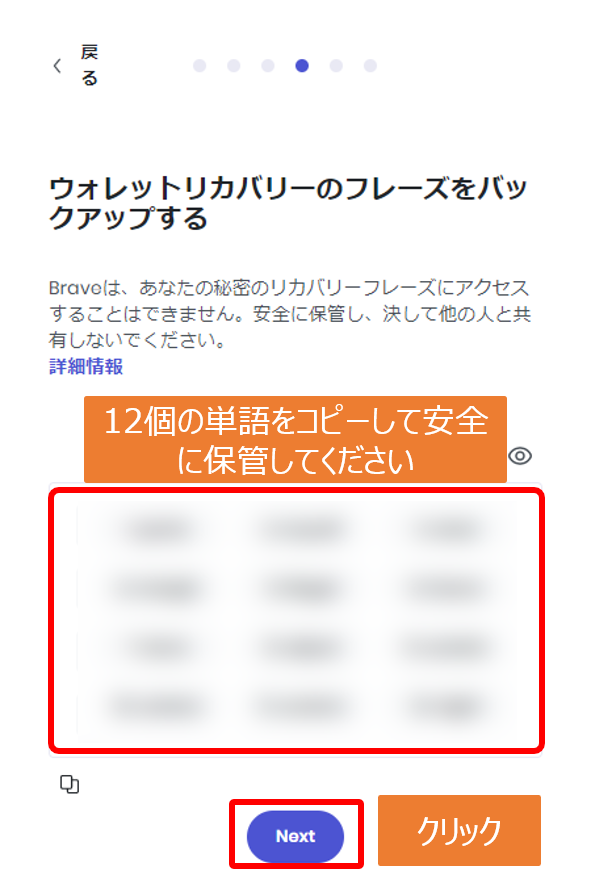
以下の画面のようにリカバリーフレーズを選択するよう指示されるので、指示に従ってクリック
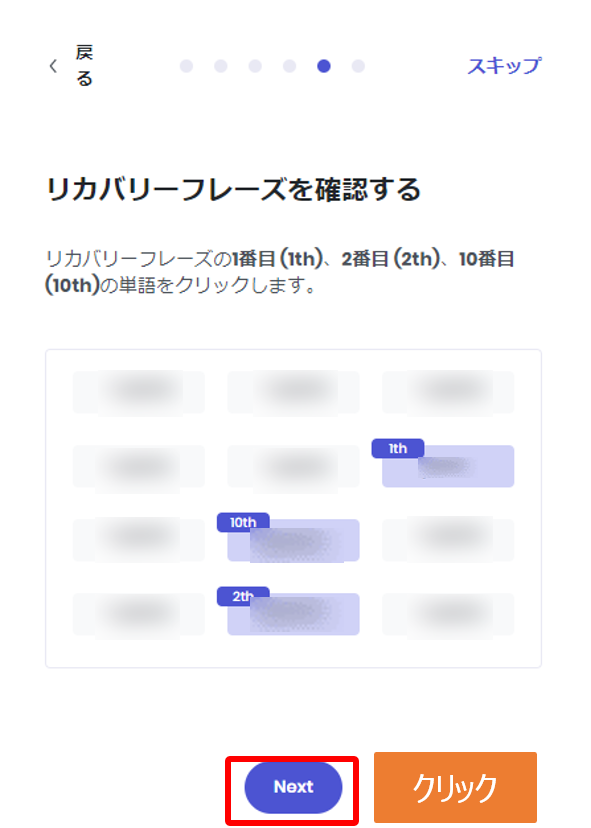
完了をクリックして、Braveウォレットの作成が終了です!
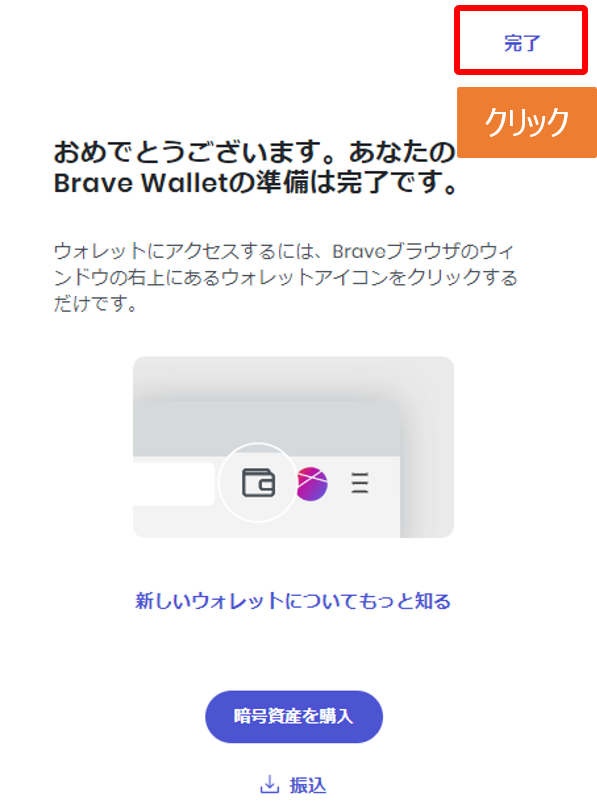

おつかれさまでした!
ウォレットがあるとNFTを購入できますよ!
ぼくはNFT投資で700万円ほど稼いでいるので、興味のある方は以下の記事を参考にトライしてみてくださいね!
>>【OpenSea】NFT投資の始め方をわかりやすく解説-初心者向け-
⑥広告の表示設定
続いて効率よくBATを稼いでいくために広告の表示設定を変更します。
設定画面の「Brave Rewards」を開き、Braveプライベート広告の横のボックスをクリック
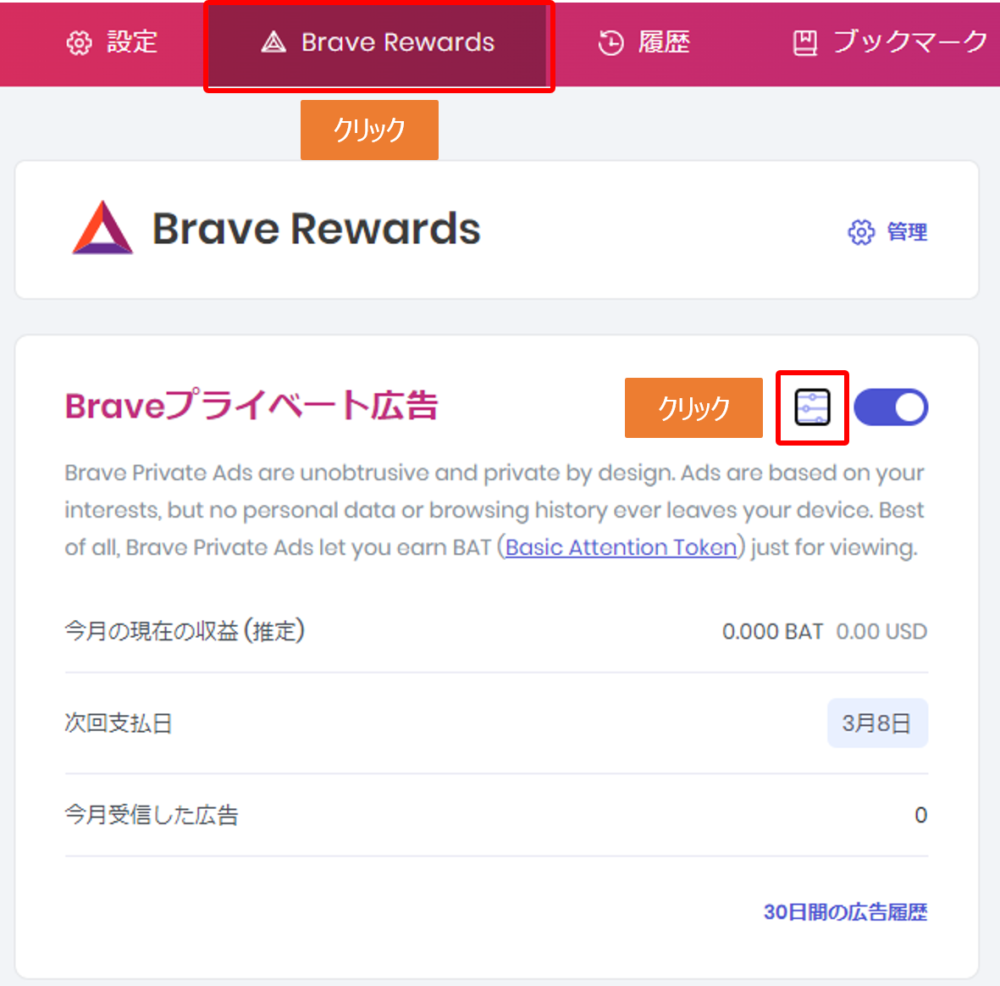
通知広告頻度を「1時間に最大10件の広告」に変更
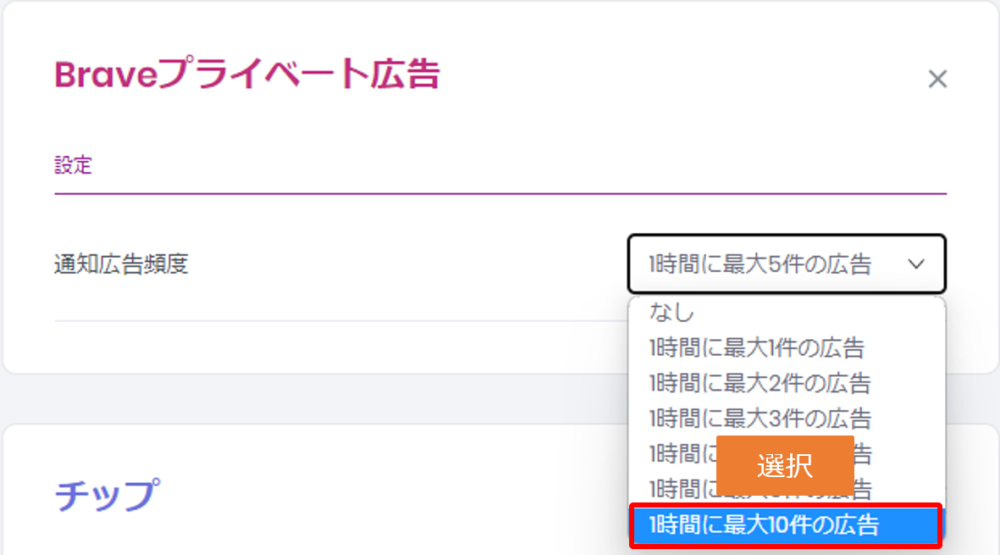
これで表示される広告の数を上限に設定できました!
あとはネットサーフィンしているときに表示される広告を見ていくだけで稼げます!
⑦チップ(自動支援機能)をオフ
つづいてチップ(自動支援機能)をオフに変更します。
これがオンになっていると、せっかく貯めたBATが自動的にチップに使われてしまうのでオフにしておきましょう。
Brave Rewardsの設定画面を開き、チップの横のボックスをクリック
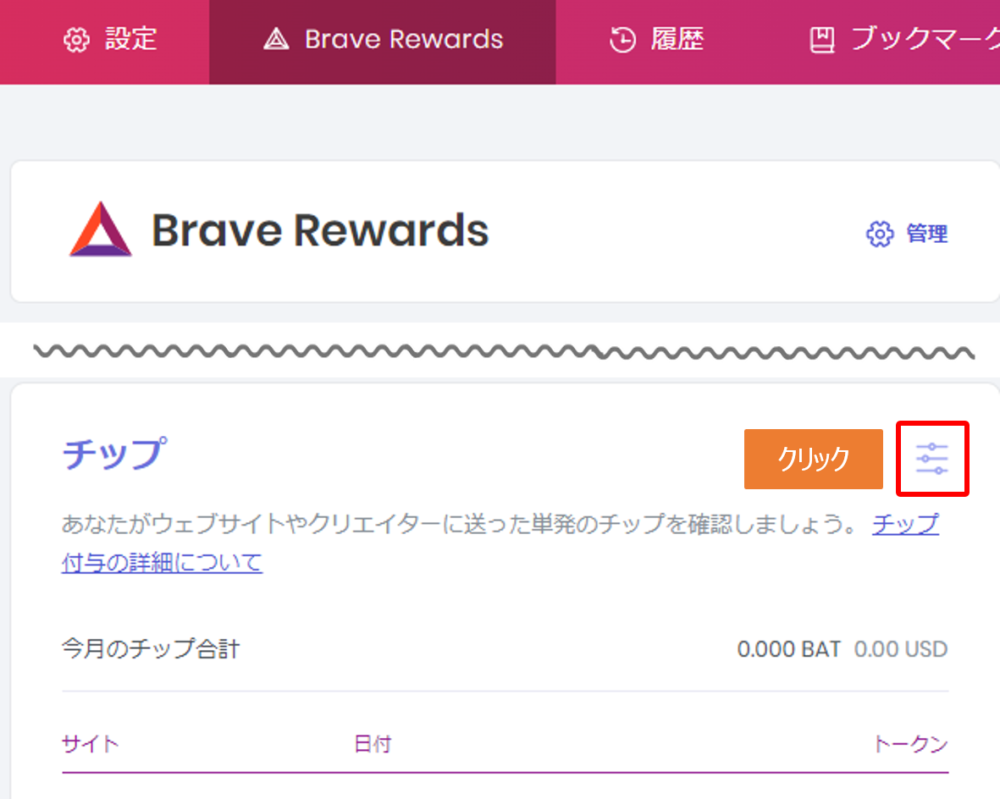
Twitter・Reddit・GitHubすべてをクリックして、設定をオフ
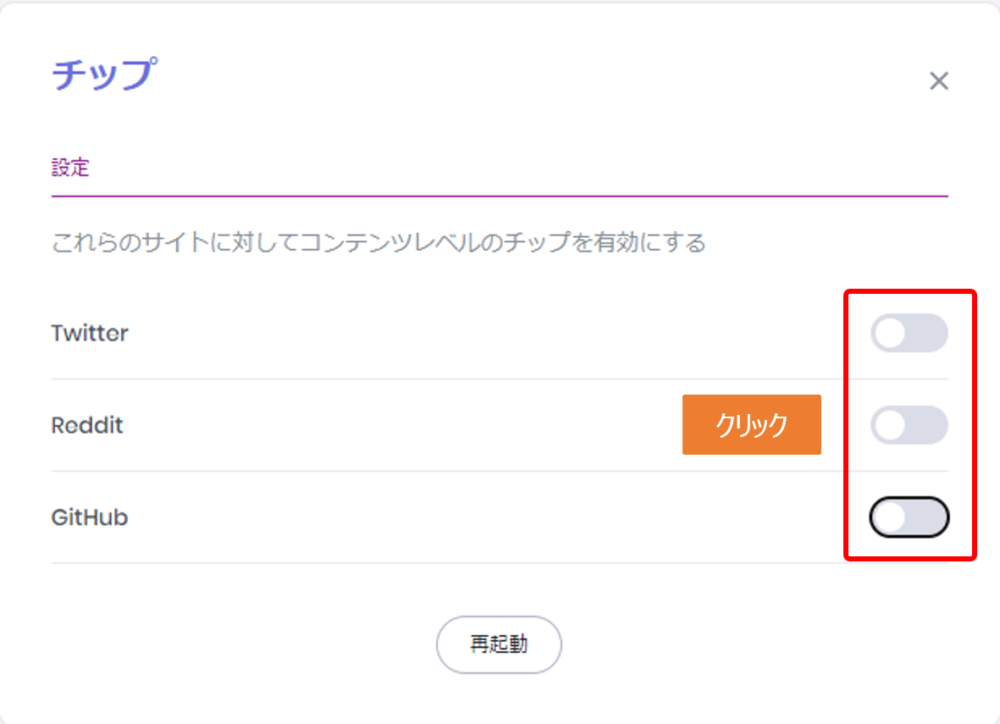

おつかれさまでした!
これでBraveブラウザの初期設定は終了です!
【Braveブラウザ】仮想通貨BATの稼ぎ方・貯め方(効率的に稼ぐコツ)

初期設定が終わったらBraveブラウザを使って稼いでいきましょう!
稼ぐといっても難しいことをする必要はありません。
Braveブラウザを使っているときに表示される広告を見るだけです。
Youtubeのように長い動画広告を見る必要はなく、「ブラウザのトップ画面広告」と「通知広告」の2種類を見ると仮想通貨BATが稼げます。
ただし、稼ぐためのちょっとしたコツのようなものがあるので、以下で解説していきますね。
検索する際は新規タブをひらいて広告を見る
Braveブラウザで検索するときは新規タブを開いて検索しましょう!
なぜなら、トップ画面広告は新規タブを開いたときに表示されやすいからです。
Webページを検索するとき、
- 今開いているページの検索欄を使う
- 新しいタブを開いて検索する
の2つの方法があります。
タブを増やしたくないときは今のページから検索してしまいがちですよね。
ですが、Braveブラウザで効率よく稼ぐなら、なるべく新規タブを開いて検索しましょう。
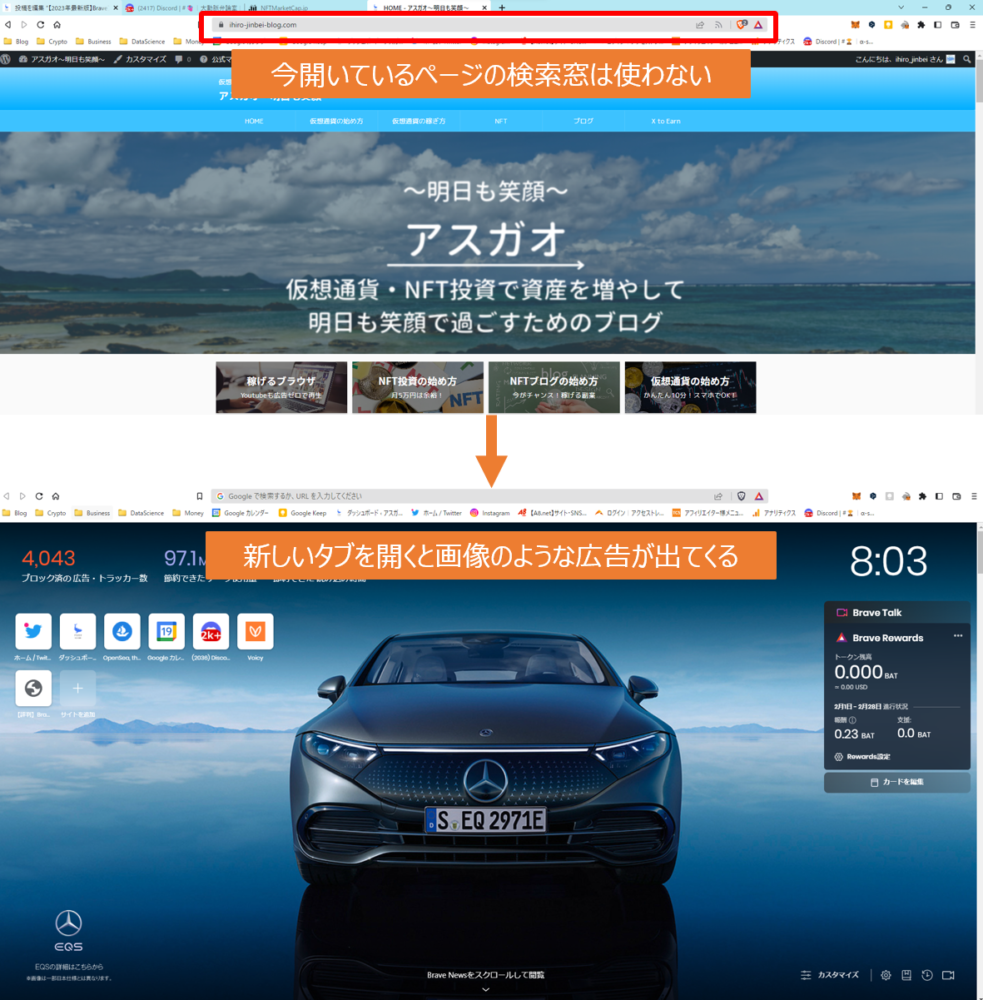
新規タブで画面をリロードして広告を見る
2つめのコツはとにかく新規タブのトップ画面をリロードすること。
新しくタブを開いたときだけではなく、画面をリロードしても広告が表示されます。
画面左上のリロードボタンを押すか、キーボードで「F5」か「Ctrl+R」を押してみましょう!
ぼくが実際に試した感覚的には、新規タブを開いたときに広告が表示されなくても10回ほどリロードすると広告が表示されることがよくあります。
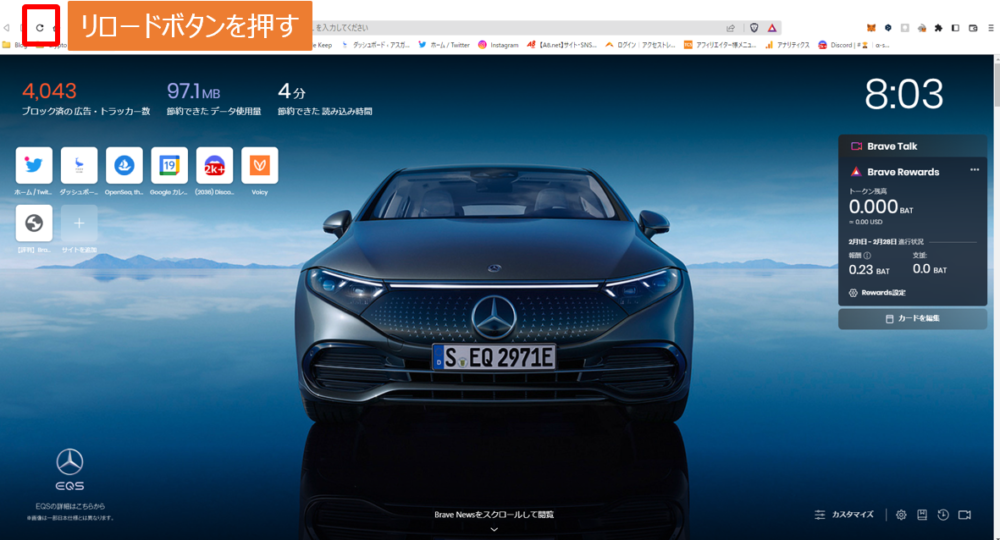
複数の端末で利用する
3つ目のコツは複数の端末で利用すること。
ビットフライヤーと連携できるBraveブラウザのアカウントに制限はありません。
そのため、
- 仕事用のパソコン
- プライベート用のパソコン
- タブレット(稼げるのはAndroidだけ)
- スマホ(稼げるのはAndroidだけ)
- 家族のパソコンなど
など、複数の端末にBraveブラウザをインストールして、使えば使うほどBATが貯まっていきます。
ぜひチャレンジしてみてください!
【Braveブラウザ】仮想通貨BATが稼げない・貯まらないときの対処法

Braveブラウザを使っているけど、なかなかBATが貯まらない、、、
そんなときの対処法を3つにまとめました。
順番に見ていきましょう!
パソコンの通知設定を確認
まずはパソコンの通知がオフになっていないか確認しましょう!
なぜなら、通知がオフになってると通知広告が見れないからです。
Windowsの方は以下の手順で確認できますよ!
Windowsキーを押して、設定をクリック
通知をクリック
Braveの通知がオンになっていなければオンにする
オンになっていたら何もしなくてOKです
ちなみに、Macユーザーの方はデフォルトで通知がオフになっていることが多いようです。
Macユーザーの方も以下の手順で通知設定をオンにしましょう!
Macの通知設定確認手順
- アップルメニューをクリック
- 「システム設定」を選択
- サイドバーの「通知」をクリック
詳しい手順はAppleの公式サイトでご確認くださいね。
>>Apple公式サイト
広告の表示設定を確認
続いて広告の表示設定を確認していきましょう!
広告の表示回数が少ない設定になっているとなかなか稼げません。
トップ画面で歯車マークをクリック
表示する広告の最大数を「最大10件の広告」に変更
その他の対処法
上記2つが稼げない主な原因ですが、対処しても解決しない場合Braveブラウザ公式サイトのヘルプセンターの内容を確認しましょう。
以下の状態になっていると広告が表示されなくなることがあるようです。
- フルスクリーンモードになっている
- ゲーミングマウスを利用している
- 他のタブでYoutubeなどを再生している
ヘルプセンターに詳しく書いてあるので確認してみてくださいね!
>>Braveブラウザヘルプセンター
【Braveブラウザ】仮想通貨BATの稼ぎ方・貯め方でよくある質問と回答

Braveブラウザでの仮想通貨BATを稼ぎ方・貯め方でよくある質問と回答をまとめました。
本当に無料で稼げる?
Braveブラウザの利用、ビットフライヤーの口座開設どちらも完全無料です。
Braveブラウザの公式サイトのFAQにも以下の記載があります。
ビットフライヤーの口座開設・維持手数料に関する記載は以下のとおり。

どちらも無料なのでノーリスクで稼げますね!
仮想通貨BATってなに?
BATとは、ベーシックアテンショントークンの略で仮想通貨の一種。
Braveブラウザの開発会社である、Brave Software, Inc.により発行されています。
ユーザーはBraveブラウザ上でプライバシーが保護された広告を見ることで、報酬としてBATを獲得できます。
BATの価格推移は以下のとおり。
2017年にローンチされてから、山あり谷ありの価格推移ですね。
最安値で8円程度、最高値で200円程度、2023年2月現在は41円程度を記録しています。
問題はここから先に価格が上昇していくかどうか?
ぼく個人的には仮想通貨市場全体が盛り上がればBATも上昇すると考えています。
仮想通貨市場はビットコインの半減期に合わせて上昇を繰り返しているので、ねらい目は次の半減期である2024年だと考えています。
今のうちからBATを貯めておいて、2024年ごろにいいお小遣いをゲットしませんか?
仮想通貨BATはいつもらえる?
前月の報酬は翌月の上旬にビットフライヤーの口座に自動で入金されます。
たとえば、2月に獲得したBATは3月8日に入金されるようですね。
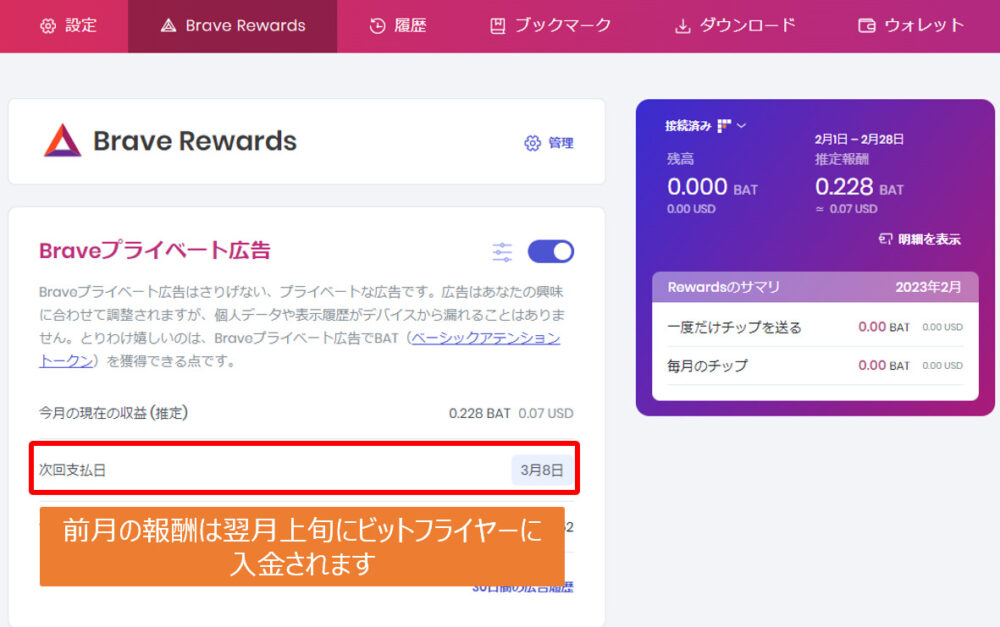
仮想通貨BATが貯まる仕組みは?
Braveブラウザでは、「広告主」から「運営企業であるBrave Software Inc.」に支払われる広告費の70%がユーザーに還元されています。
この広告費の70%が仮想通貨BATに形を変えて私たちに分配されているんですね。
以下の記事でBraveブラウザの思想がよく理解できるので、興味のある方は見てみてくださいね!
>>Braveブラウザ公式サイト「アテンションに応じて報酬を受け取ろう」
スマホでも仮想通貨BATを稼げる?
Androidスマホであれば稼げます。
残念ながらiOSのiPhone・iPadでは稼げません。
2020年にApple社のガイドラインに従った結果、iOSでは稼げなくなりました。
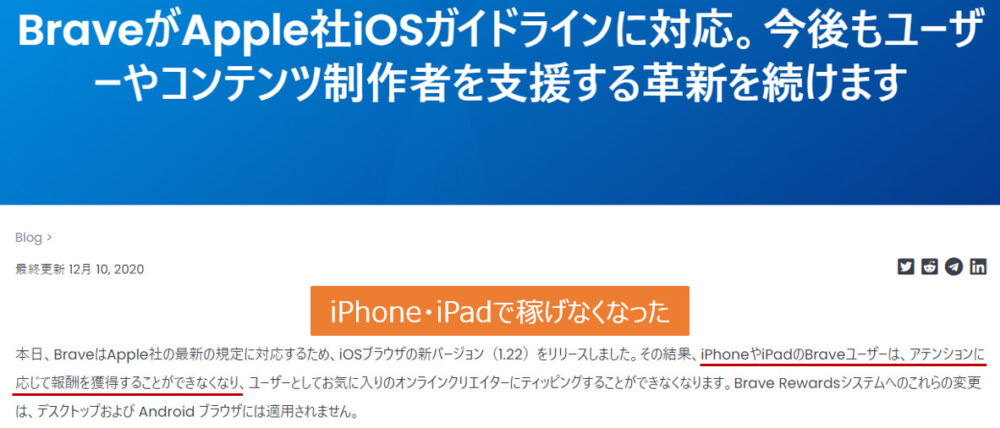

こればっかりは仕方ないので、iPhoneユーザーの方はPCで稼いでいきましょう!
仮想通貨BATを貯める以外のBraveブラウザのメリットは?
Braveブラウザは仮想通貨BATが貯まるだけではなく、利用メリットが盛りだくさん!
以下はメリットの一部です。
- PCの電池長持ち
- PCがサクサク動く
- ページの高速表示
- 不要な広告を消してくれる
- オフライン&バックグラウンドでYoutube再生できる(iOSのみ)
個人的に最高だと感じるのが、PCがサクサク動くこと。
Chromeを使っていたころは、PCの動作が遅くなってイライラすることがよくありました、、、
しかし、Braveブラウザを使い始めてからはPCがサクサク動くようになったので快適です!
Webページの不要な広告やトラッキングをブロックしてくれるので、その分PCへの負担が軽くなるみたいですね。
「【2023年最新版】使うだけで稼げるBrave(ブレイブ)ブラウザの初期設定・使い方を解説」の記事でメリットについて説明しているので、確認してみてくださいね!
-

-
うざい広告なし!YouTubeをテレビで見る方法【Brave+Fire TV Stick】
こんなお悩みを解決する記事を作成しました! こんにちは!じんべいです! テレビの大画面でYouTubeを見たくなることってありますよね。 特にこどもがいるご家庭だと、小さなスマホやタブレットでは見せた ...
続きを見る
【Braveブラウザ】仮想通貨BATの稼ぎ方・貯め方のまとめ

ここまで読んでいただきありがとうございます。
さいごにBraveブラウザの初期設定方法と稼ぎ方・貯め方をおさらいしておきましょう!
Braveブラウザ初期設定方法
稼ぐ・貯めるコツは以下のとおり。
Braveブラウザで稼ぐコツ
Braveブラウザに切り替えるだけで、タダで仮想通貨BATを稼げます。
今のうちからBATを稼いでおけば、将来イイお小遣いになるかもしれないですよ!
本当にかんたんに切り替えられるので、トライしてみてくださいね!
Braveを使って稼ぐ方法